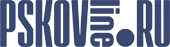Краткая инструкция по эксплуатации программы Skype
Эта инструкция, не предназначена для полного описания функций программы, а лишь дает необходимую информацию, для того чтобы начать работу с программой и уметь пользоваться такой полезной функцией, как передача области экрана собеседнику.
Установка
Программу для любой стандартной OS Windows кроме 8-ки можно скачать с официального сайта по ссылке: http://www.skype.com/go/downloading.
В данный момент разработчики добавили авторизацию при скачивании установщика Skype, поэтому после того как вы пройдёте по ссылке у вас будет 2 варианта: либо ввести существующий логин и пароль или создать новый аккаунт. Как только это будет сделано, начнётся скачивание установочного файла в 1,19 МБ.
Вы скачаете файл под названием SkypeSetup.exe, который и нужно будет открыть для начала установки программы.
После запуска установщика появится следующее окно:

Здесь без раздумий жмём «Я согласен (-на) – далее», т.к. нажав на «Дополнительные настройки» получим следующее:

Если хотите что-либо поменять, то пожалуйста. Здесь можно выбрать по желанию необходимые параметры.
Перейдя на следующий этап, мы увидим.

Если вам будет нужно будет звонить через Skype непосредственно по номерам, указанным на страницах посещаемых сайтов, то галочку не снимаем. В противном случае – снимаем и жмём «Продолжить».
Начнётся скачивание и затем установка программы.
Т.к. вы указали на http://www.skype.com/go/downloading в начале инструкции свой логин и пароль, то программа автоматически авторизует вас после завершения установки.
Работа с программой
Окно программы для удобства (чтобы много места не занимало на экране) можно перевести в компактный вид. Это делается самой левой кнопкой на заголовке окна программы рядом с крестиком (кнопкой закрытия окна) или через меню «Вид».
Если изначально окно выглядит так:

То после преобразования в компактный вид и сжатия, окно может выглядеть так:

Настройка
Первоначально в списке контактов присутствует один – «Echo / Test Service». Это служебный сервис Skype, он служит для проверки голосовой связи. Найти и добавить новые контакты можно через строчку «Поиск» или меню «+ Контакт» После добавления контакта, можно будет с ним пообщаться.
По двойному нажатию мышкой на контакте, открывается его окно для общения. Внизу этого окна можно обмениваться с ним текстовыми сообщениями, если он находится в сети, или же оставить ему заметку, если его нет. Для того чтобы начать голосовое общение нужно нажать кнопку «Позвонить». После того как собеседник ответит на звонок, начнется разговор как по обычному телефону.
Передача видео
Если подключена web-камера и доступ в интернет производится по быстрой линии, можно передавать изображение с камеры. Для этого в момент разговора нужно нажать кнопку «Включить видеосвязь» (около бегунка громкости на окне контакта). При повторном нажатии видео прекратит передаваться, но разговор продолжится.
Передача области экрана. В программе Skype версии 6.0.66.126 (для которой написана эта инструкция) есть возможность передавать видео-поток не с камеры, а с экрана монитора, или части экрана. Весь экран показывать собеседнику показывать как правило не зачем, а показать некую область иногда бывает полезно.
Для того, чтобы показать собеседнику область экрана во время разговора нужно зайти в меню «Звонки» → «Показать экран» → «Показать выбранное». После этого на экране появится рамка выбора области экрана. Ее можно перемещать и изменять размер как до начала трансляции, так и во время. Как только пользователь подготовительные манипуляции с рамкой, на ее заголовке нужно нажать на кнопку «Начать совместное использование экрана». Если закрыть рамку, то передача видео прекратиться, но разговор продолжится.
Дополнительную информацию можно посмотреть в справке самой программы или по http://www.skype.com/intl/ru/get-skype/on-your-computer/windows/tips-and-tricks/ на официальном сайте, где представлены основные возможности:
- Групповые звонки и чаты - Чтобы начать групповой звонок или групповой чат, просто перетащите нужные контакты в окно открытого разговора.
- Передача контактных данных - Чтобы передать другу чьи-либо контактные данные и расширить круг общих знакомых, перетащите нужный контакт в поле чата или используйте кнопку '+'.
- Избранное - Перетащите пользователей, с которыми вы общаетесь чаще всего, в верхнюю часть своего списка контактов.
И многое другое